华为手机视频剪辑怎么弄 华为手机剪辑视频步骤
日期: 来源:贝斯特安卓网
在如今的数字时代,手机已经成为我们生活中不可或缺的一部分,而华为手机作为国内领先的手机品牌之一,其拥有强大的视频剪辑功能,让用户能够轻松地编辑和制作出高质量的视频作品。华为手机视频剪辑到底怎么弄呢?接下来我们将介绍一下华为手机剪辑视频的步骤,让您能够轻松地掌握这一技能。
华为手机剪辑视频步骤
操作方法:
1.解锁华为手机后,在桌面点击【图库】功能。
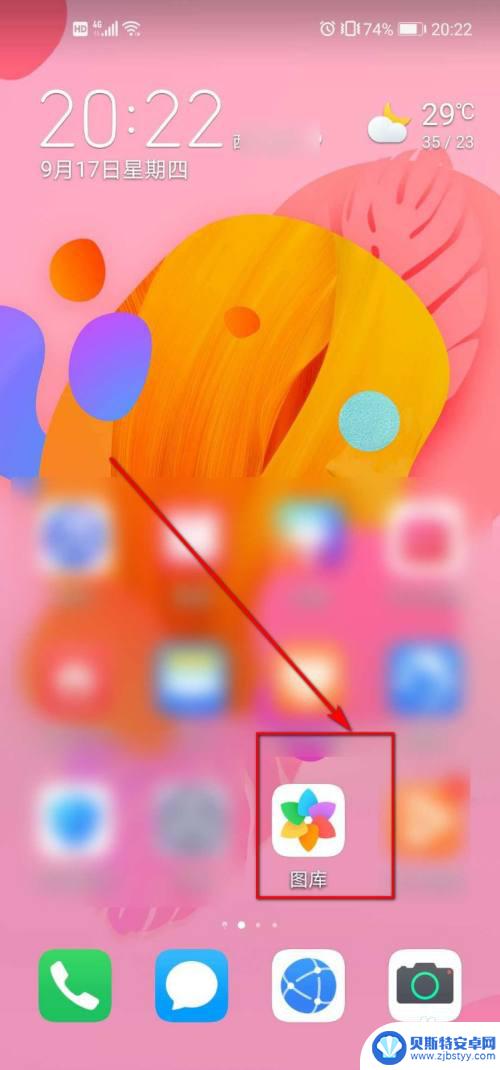
2.进入图库默认的界面后,单击右上角竖立的三个点图标。
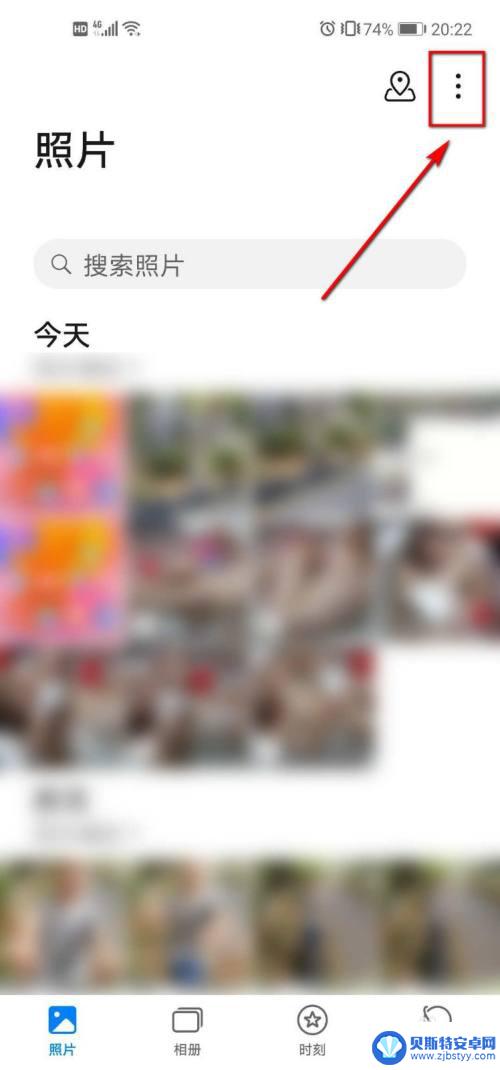
3.在弹出的列表中,我们单击【创作影片】选项。
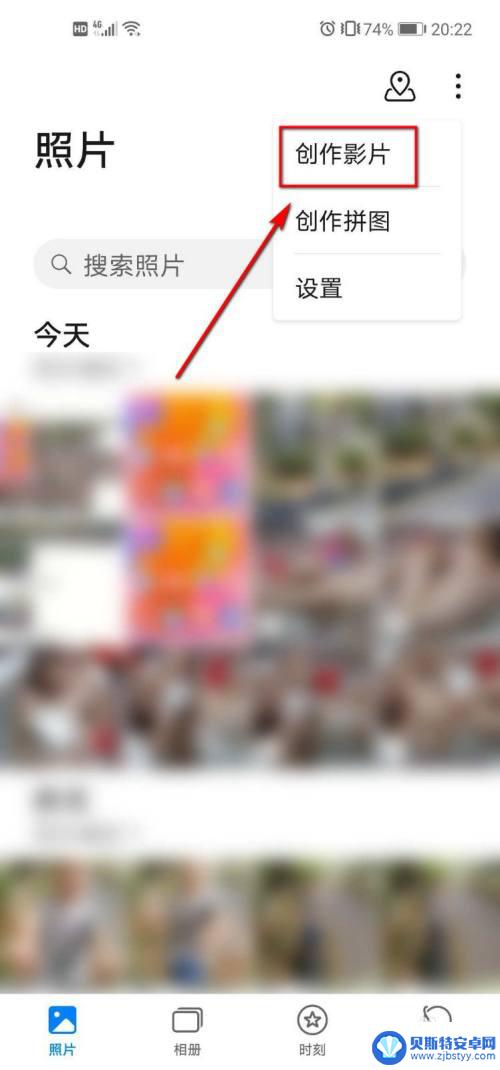
4.找到要剪辑的视频,勾选它,然后单击【开始制作】按钮。
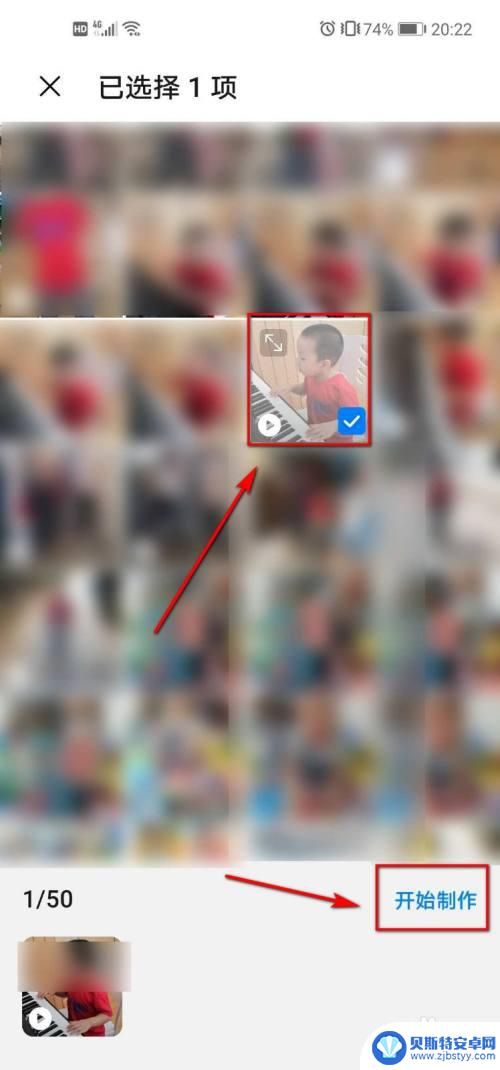
5.切换到新的界面后,点击右上角的【剪辑视频】图标。

6.先通过移动如图所示的图片来选定好要剪辑的内容区域。
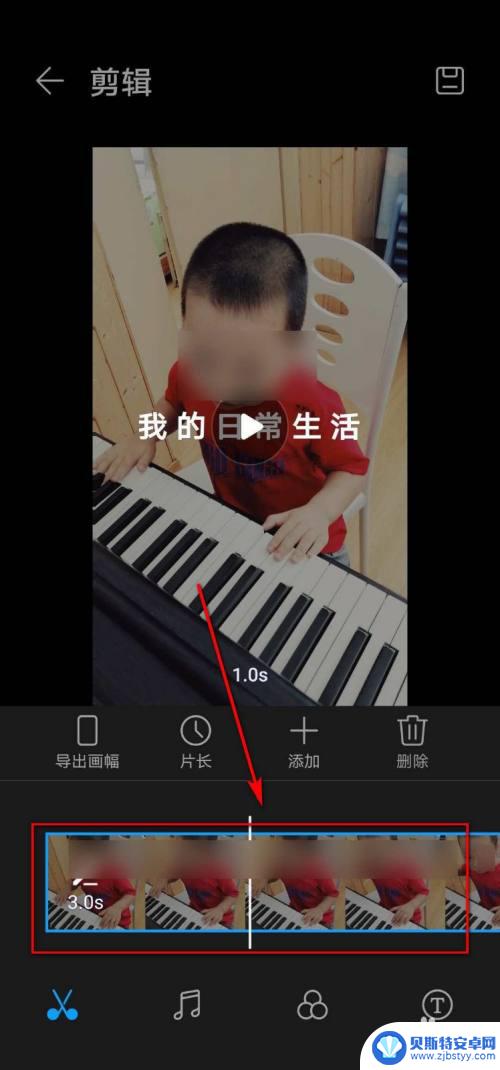
7.接着点击底部的音乐图标,然后对背景音乐进行选择。
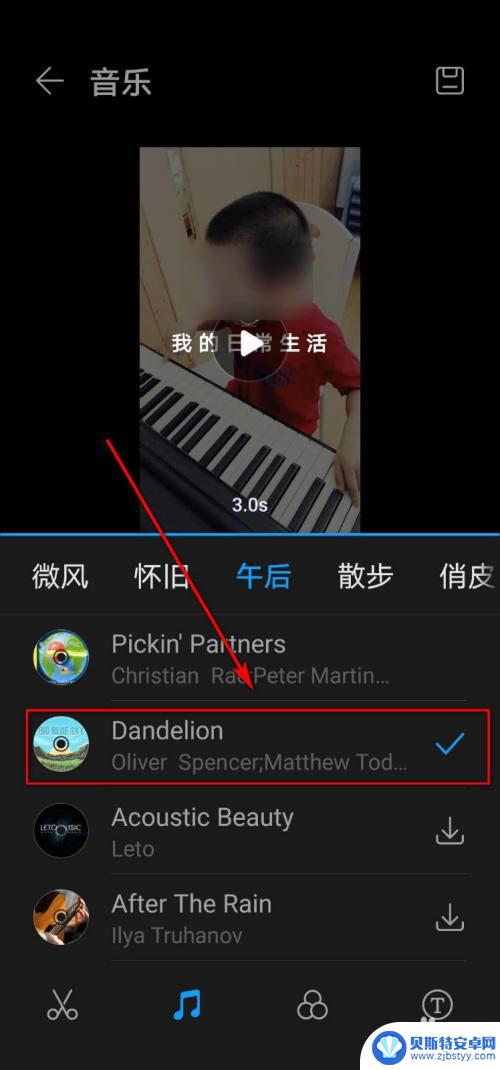
8.再点击底部的【T】图标,对片头片尾的文字样式进行设定。
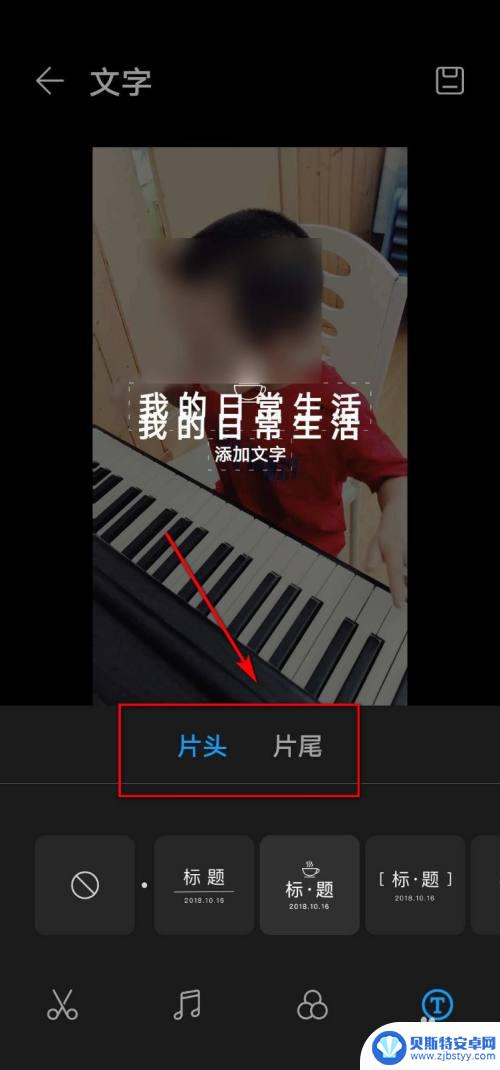
9.当视频剪辑好了之后,直接单击右上角的【保存】图标。将其导入图库,再进行保存或分享即可。
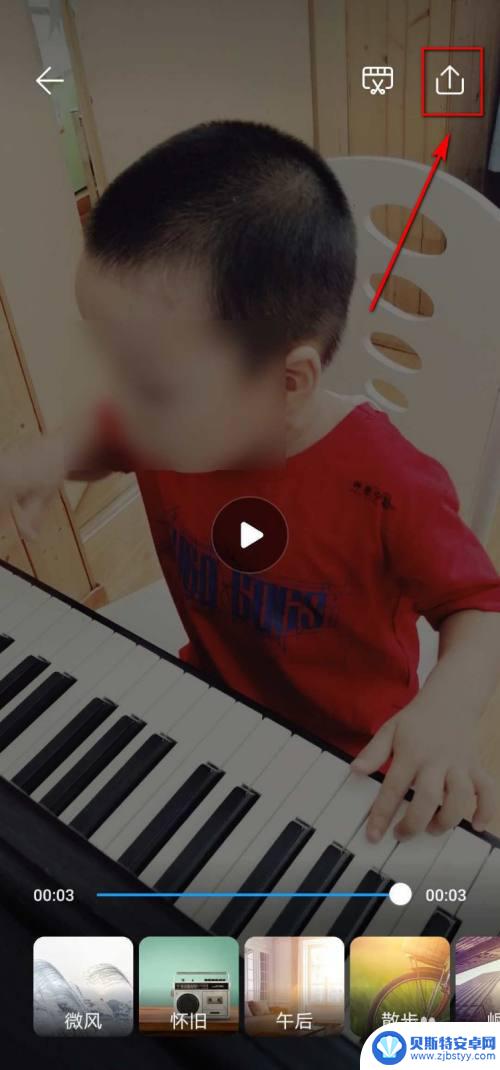
以上就是华为手机视频剪辑的全部内容,如果您遇到这种情况,可以按照以上方法进行解决,希望这些方法能够帮助到大家。












